10 aprilie 2013 Alexey Oreshkov
Versiunea de încercare a Microsoft Office 2013 se apropie de sfârșit. De-a lungul a câteva săptămâni, am avut o experiență destul de solidă cu una sau două „caracteristici” ale noii suite de birou, ceea ce mi-a provocat o dezamăgire interminabilă. Dar vreau să actualizez versiunea Office? Vreau să plătesc pentru un abonament / versiune completă sau aș prefera să rămân cu Office 2010, o suită pe care am folosit-o cu succes de câțiva ani? Ce se întâmplă dacă decid să renunț la produsele Microsoft în favoarea unei alternative open source?
În timp ce mă gândeam la aceste întrebări, m-am jucat puțin cu Office 2013. Curând a devenit clar că Microsoft părea să joace un joc interesant și riscant. În ciuda faptului că Microsoft Office 2013 are o interfață nouă și funcții „noi” (vezi mai jos), în esență, este o versiune anterioară plus câteva adăugiri.
Acest lucru înseamnă în esență că, adăugând câteva descărcări gratuite Microsoft la Office 2010, puteți economisi sute de dolari.
De ce credeți că aveți nevoie de Microsoft Office 2013
Integrare SkyDrive! Vizualizări noi în Excel și PowerPoint! Integrarea Facebook cu Outlook!
Dacă oricare dintre aceste trei caracteristici vă face să vă gândiți la actualizarea la Office 2013, gândiți-vă din nou. Toate aceste caracteristici sunt deja incluse în Office 2010. Desigur, există mai multe funcții noi în Office 2013, dar nu sunt suficient de bune pentru a plăti o sumă atât de impresionantă pentru ele (cu excepția, probabil, în cazuri extreme).
Aproximativ vorbind, Microsoft a creat un nou pachet pentru versiunea existentă de Office cu o nouă interfață cu utilizatorul „Îmbunătățită”, adăugând câteva dintre caracteristicile disponibile în descărcări gratuite. În altă parte, utilitățile și caracteristicile care au fost trecute cu vederea în campaniile publicitare pentru Office 2010 nu au primit prea multă atenție.
În ultimele câteva luni, Microsoft a promovat activ Outlook.com, un nou sistem online cu e-mail, calendar, contacte și un manager de sarcini disponibile pentru actualizare gratuită pentru utilizatorii Hotmail.
Numele nu numai că amintește de faimosul client de e-mail, dar interfața cu utilizatorul este atât de similară încât, de fapt, pentru utilizatorii standard este practic indistinctă de instrumentul Microsoft Office 2013 cu același nume.
Dacă funcționalitatea de bază a Outlook.com nu este suficientă pentru dvs., nu vă faceți griji - există mai multe moduri de a extinde funcționalitatea. Toate acestea se pot face atât în \u200b\u200bbrowser, cât și în versiunea anterioară a Office Outlook.
Afișajul meteo poate fi adăugat în secțiunea Opțiuni, unde puteți selecta Afișați vremea în calendar (Celsius sau Fahrenheit). Facebook, LinkedIn și Twitter pot fi, de asemenea, integrate în Outlook.com făcând clic pe imaginea de profil din colțul din dreapta sus, apoi selectând Editare profil\u003e Conectare și adăugând conturile sociale necesare.
Outlook 2013 are o caracteristică „nouă” care vă permite să afișați un rezumat al fiecărui mesaj primit. Cu toate acestea, nu este atât de nou. În Outlook 2010, puteți afișa rezumatul făcând clic pe Vizualizare\u003e Previzualizare automată.
O nouă funcție în Word 2013 vă permite să glisați și să plasați fotografii în documente Word și să le plasați oriunde doriți. În plus, această caracteristică, la DTP (Desktop Publishing Feature), vă permite să adnotați documente cu text și imagini.
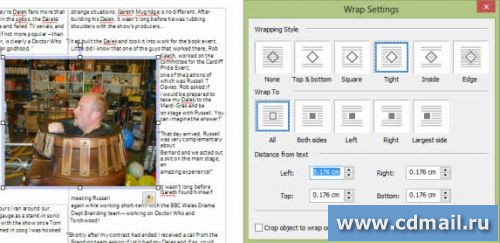
LA versiuni anterioare Cuvântul nu avea o caracteristică similară, deși există alternative. Dacă suita dvs. de birou are Publisher, atunci există o aplicație terță parte care oferă funcționalitate de publicare desktop. Și puteți utiliza această aplicație. Este o aplicație DTP gratuită care vă permite să importați și să editați fișiere DOC și DOCX, să plasați imagini oriunde cu text în jur. De asemenea, inclus în această aplicație este un instrument de comentare precum Word 2013.
Capacitatea de a edita fișiere PDF este un alt mare punct de vânzare pentru Office 2013 și este una dintre puținele îmbunătățiri care merită cu adevărat. În Office 2010, puteți salva numai documente PDF.
Dacă doriți să editați PDF fără a actualiza Word, puteți utiliza fie PDFescape. CutePDF vă permite să extrageți pagini dintr-un document PDF și conține, de asemenea, instrumente de editare (rotiți, ștergeți și decupați paginile). PDFescape vă permite să adăugați și să eliminați elemente de pagină (text, imagini, linkuri și note).
Una dintre cele mai bune inovații din Word 2013 este marcajul documentului, care vă permite să treceți rapid la ultima pagină vizualizată sau editată. Deși Word 2010 are un instrument pentru a adăuga manual marcaje. Accesați Inserare\u003e Marcaj, denumiți marcajul, apoi faceți clic pe Adăugare. Puteți accesa apoi marcajul dorit făcând clic pe Inserare\u003e Marcaj\u003e Mergi la.
De asemenea, Word 2013 deschide documente în modul Vizualizare citire în mod implicit. Cu toate acestea, același mod poate fi activat în Word 2010 alegând Vizualizare\u003e Citire ecran complet.
În nou versiuni Word setările media au fost îmbunătățite, însă în Word 2010 nu au fost atât de rele. Word 2013 acceptă importul de imagini și videoclipuri de pe Bing, YouTube, Flickr și Facebook, cu toate acestea, utilizatorii Word 2010 pot insera și imagini JPG și PNG prin Insert\u003e Picture. Adresa URL a imaginii trebuie inserată în caseta de text cu numele fișierului.
În ceea ce privește videoclipul stocat pe hard disk, îl puteți adăuga și în documentul Word 2010. Pentru a face acest lucru, accesați Insert\u003e Object\u003e Create from file. Dacă doriți să adăugați un videoclip de pe Internet, trebuie mai întâi să îl descărcați pe computer. Nu este atât de greu și există multe metode pentru descărcarea videoclipurilor de pe YouTube!
În Excel 2013, toate funcțiile „noi” anunțate de Microsoft Sales există deja în Excel 2010, și anume filtre și slicere.
Puteți adăuga cu ușurință filtre în tabelele dvs. în Office 2010 prin intermediul datelor\u003e Filtru. Pentru a accesa opțiunile suplimentare, trebuie mai întâi să creați un tabel pivot (puteți face acest lucru selectând o celulă din foaia de lucru și apoi alegând Inserare\u003e Tabel pivot). Apoi puteți filtra datele folosind săgețile din tabelul pivot, care la rândul lor pot fi convertite într-un grafic pivot. Pentru a face acest lucru, faceți clic pe tabelul pivot și apoi pe bara de instrumente selectați PivotTable Tools\u003e Options\u003e Pivot Chart.

Cu ajutorul diagramei puteți utiliza setările filtrului, care pot fi văzute făcând clic pe diagramă. Mai multe felii pot fi adăugate prin Insert\u003e Slicer\u003e Conexiuni existente\u003e Show, unde puteți alege ce felii să afișați. Slicers vă permit să filtrați datele din tabelul pivot și sunt deosebit de populare în rândul utilizatorilor mari de foi de calcul.
Microsoft powerpoint
PowerPoint 2013 introduce două caracteristici cheie utilizate pentru comercializarea acestei aplicații. Primul este noua prezentare Prezentator, un instrument care afișează notele prezentatorului și vă permite să adnotați diapozitive în timpul unei prezentări. Cu toate acestea, această funcționalitate este disponibilă și în PowerPoint 2010 în secțiunea Prezentare diapozitive - caseta de selectare Utilizare vizualizare prezentator.

Funcția nu este disponibilă în PowerPoint 2010 - Prezentare online. Cu toate acestea, înregistrându-vă la Prezi, puteți profita gratuit de funcțiile de prezentare online.
Alternative gratuite la OneNote
Nu au existat modificări semnificative de la ultima lansare a OneNote și chiar nu trebuie să folosiți altceva decât OneNote 2010, deoarece în majoritatea cazurilor capacitățile vor fi aceleași.
Cu toate acestea, dacă doriți mai multă flexibilitate în găsirea notelor și sincronizarea dvs. online, vă recomandăm să consultați Evernote, o aplicație extrem de populară disponibilă pentru o mare varietate de platforme. Alternativ, ia în considerare aplicația google Keep, care are același sens.

În plus față de aplicațiile menționate mai sus, există și OneNote MX, o aplicație excelentă pentru Windows 8, care este probabil cea mai optimizată componentă pentru ecranele tactile în suita Microsoft Office și este disponibil gratuit în Windows 8 Store.
Integrarea SkyDrive este deja acolo!
Unul dintre cele mai puternice puncte de vânzare pentru Microsoft Office 2013 este sosirea integrării SkyDrive. Singurul lucru pe care Microsoft pare să-l „uite” să-și anunțe clienții este că această integrare este deja acolo și este gratuită.
La începutul acestui an, au început vânzările pachetului de birouri Microsoft Office 2013. A actualizat interfața, a adăugat noi funcții utile și a adăugat integrarea cu spațiul de stocare online SkyDrive, astfel încât să vă puteți accesa documentele aproape oriunde. Din păcate, prețurile pentru această suită de birouri populară și destul de scumpă au devenit acum și mai mari. Condițiile de licențiere au devenit, de asemenea, mai stricte - acum o licență este destinată unui singur dispozitiv, în timp ce, de exemplu, în cazul Microsoft Office Home and Business 2010, conform licenței, s-a prevăzut instalarea a două copii ale programului - una pe un computer staționar, a doua pe un dispozitiv portabil ( laptop). Desigur, puteți merge pe altă cale - obțineți așa-numita licență de uz casnic abonându-vă la Microsoft Office 365 Home Premium pentru RUB 2149. pe an, care la prima vedere este de aproximativ patru ori mai ieftin. În acest caz, pachetul aplicației poate fi instalat simultan pe cinci computere, inclusiv „unele smartphone-uri și tablete”. Totuși, pentru utilizatorii casnici acest lucru nu este nici ieftin, deoarece abonamentul va trebui reînnoit anual, iar însăși ideea unui birou „cloud” nu îi va plăcea tuturor utilizatorilor.
Prin urmare, sarcina de a alege o soluție de birou alternativă pentru un computer de acasă este destul de relevantă, mai ales că majoritatea potențială a utilizatorilor din practică nu necesită o soluție atât de puternică și multifuncțională precum Microsoft Office. Găsirea pe piață a unor alternative accesibile sau, în general, gratuite la ideea scumpă a Microsoft, nu este atât de dificilă astăzi. O altă întrebare este dacă vi se potrivește ca înlocuitor pentru produsul dvs. obișnuit de birou. Adică, vor fi convenabile de utilizat, dacă sunt suficient de funcționale în ceea ce privește sarcinile rezolvate și cât de bine sunt compatibile cu fișierele din formatele Microsoft Office, deoarece MS Office, fără îndoială, va continua să fie utilizat în mod activ la nivel corporativ și în majoritatea covârșitoare a cazurilor va trebui să să se ocupe de fișiere create în mediul său. Suportul pentru limba rusă este de asemenea de dorit - atât la nivelul interfeței, cât și în ceea ce privește verificarea ortografică. Prin urmare, vom încerca să evaluăm posibilele opțiuni pentru astfel de soluții alternative, luând în considerare aspectele enumerate.
„Birou” gratuit
Pe lângă MS Office, lista produselor de birou de pe piață include multe soluții diferite, care diferă în ceea ce privește platforma acceptată și gama de capabilități oferite. Există, de asemenea, produse de birou gratuite, dintre care palma a aparținut multă vreme suitei de birouri multi-platformă OpenOffice.org. Acum situația s-a schimbat - soluția OpenOffice.org a dispărut în fundal și a fost înlocuită de suita LibreOffice de aplicații de birou, dezvoltată de organizația non-profit The Document Foundation ca ramură a OpenOffice.org. Astăzi este probabil cea mai completă alternativă gratuită la soluția de birou Microsoft. Cu toate acestea, LibreOffice este destul de greu și lent. Prin urmare, utilizatorii care sunt de acord să sacrifice funcționalitatea (vezi tabelul) în favoarea compactității și nu numai performanta ridicata, ar trebui să acordați atenție edițiilor gratuite ale pachetelor SoftMaker Office și Kingsoft Office Pro, cunoscute pe piață sub numele SoftMaker FreeOffice și Kingsoft Office Suite Free.
LibreOffice 4.0.2
Dezvoltator: Fundația Document
Site-ul web programe: http://www.libreoffice.org/
Dimensiunea distribuției:184 MB
Lucrați sub control: Windows (toate versiunile); există versiuni pentru Mac și Linux
Metoda de distribuție:freeware (http://www.libreoffice.org/download)
Preț: este gratuit
LibreOffice este o suită de birou creată în 2010 pe baza binecunoscutei soluții de birou OpenOffice.org. Acest set de aplicații de birou este un produs software open source și poate fi considerat un competitor serios pentru Microsoft Office, deoarece oferă aceeași funcționalitate largă. În același timp, pachetul are ansambluri în limba rusă, care oferă o interfață cu utilizatorul în limba rusă și un verificator ortografic și se distinge printr-o bună compatibilitate cu MS Office. Este adevărat, această soluție nu se poate lăuda cu viteza de lucru - deschiderea și salvarea documentelor în LibreOffice (în special în foi de calcul și editorul de prezentare) necesită mult mai mult timp decât în \u200b\u200bMS Office. Dar, datorită instrumentelor sale puternice, LibreOffice este de departe una dintre cele mai bune alternative gratuite la MS Office în prezent.
Când porniți LibreOffice, fereastra principală (Figura 1) se deschide cu pictograme pentru lansarea aplicațiilor incluse - în special, procesorul de text Writer (Figura 2), foi de calcul Calc (Figura 3) și sistemul de prezentare Impress. Capacitățile editorului de text Writer sunt impresionante: suport pentru cuprins și linkuri, formatare completă, ortografie automată și corecție automată, capacitatea de a include ilustrații și multe altele. Astfel, în editor puteți pregăti documente cu un design foarte complex - cărți, broșuri etc. Foi de calcul includ, de asemenea, toate funcționalitățile necesare pentru lucru, inclusiv instrumente pentru introducerea unor formule complexe, crearea unei varietăți de diagrame și efectuarea de analize statistice. Capabilitățile Impress vă permit să pregătiți prezentări multimedia impresionante cu tot felul de animații și efecte speciale. În plus, LibreOffice include un program de gestionare a bazelor de date Base, un editor pentru crearea de diagrame și schițe Draw și un editor pentru formule matematice Math. În cele din urmă, această suită de birou include un alt instrument util - un modul integrat de creare PDF în aplicații, cu care puteți exporta documentele generate în format PDF (inclusiv în conformitate cu standardul ISO PDF / A).
Figura: 1. Fereastra principală LibreOffice

Figura: 2. Procesor de text LibreOffice Writer

Figura: 3. foi de calcul LibreOffice Calc
Lansarea LibreOffice deschide un meniu principal cu pictograme pentru lansarea unor aplicații specifice: procesor de text, foaie de calcul etc. Interfața fiecărei aplicații este similară cu cea a Microsoft Office, deci puteți începe să lucrați în această soluție literalmente imediat după instalare. Documentele se deschid în ferestre diferite. Compatibilitatea cu formatele Microsoft este implementată la un nivel ridicat - este posibil să deschideți fișiere MS Office de la versiunile 6.0 până la 2010 și să salvați fișiere în formatele MS Office 97/2000 / XP / 2003 și MS Office 2007/2010. Cu toate acestea, afișarea documentelor importate nu este pe deplin corectă în unele cazuri. De exemplu, am observat că Writer paginează documentele DOC în mod diferit de Word și compensează ușor textul din lider vertical, iar Calc poate distorsiona tipul de diagramă (în funcție de tip) și uneori mută subtitrările în diagrame.
SoftMaker FreeOffice 675
Dezvoltator: SoftMaker Software GmbH
Dimensiunea distribuției: 58,7 MB
Lucrați sub control: Windows 2000 / XP / Vista / 7/8; există o versiune pentru Linux
Metoda de distribuție: freeware (http://www.freeoffice.com/en/download); pentru a utiliza produsul, trebuie să vă înregistrați și să primiți o cheie de serie gratuită
Preț: este gratuit
SoftMaker FreeOffice este o versiune ușoară a produsului comercial SoftMaker Office 2012, oferită pe piață în două ediții: Basic Standard și Advanced Professional (acesta din urmă include în plus un „client de e-mail”). Soluția este compactă, de mare viteză, cerințe minime de resurse hardware și un bun suport pentru formatele MS Office. În plus, produsul poate fi operat de pe orice unitate flash, ceea ce vă permite să aveți întotdeauna la îndemână programele necesare... SoftMaker FreeOffice are localizare în limba rusă și poate fi configurat pentru a verifica automat ortografia în rusă (trebuie să descărcați și să instalați dicționarul rusesc Hunspell). Capacități versiune gratuită SoftMaker FreeOffice (în comparație cu SoftMaker Office), desigur, este limitat, iar documentele cu design complex nu pot fi create în acest produs de birou. De asemenea, este imposibil să salvați fișiere DOCX-, XLSX- și PPTX în acesta (numai fișierele de citire în aceste formate sunt disponibile); documentele în format DOC, XLS și PPT pot fi deschise și salvate fără probleme. Cu toate acestea, funcționalitatea acestei soluții este suficientă pentru a îndeplini majoritatea sarcinilor de birou cu care se confruntă utilizatorii casnici, astfel încât acest produs este foarte promițător pentru echiparea unui PC de acasă.
SoftMaker FreeOffice include trei module: editorul de text TextMaker (Figura 4), foaia de calcul PlanMaker (Figura 5) și programul de prezentare Prezentări. TextMaker vă va ajuta să pregătiți o varietate de documente evidențiate prin completarea și marginea paragrafelor, listelor, tabelelor, imaginilor text simplificate, linkurilor, textului coloanelor și cuprinsului. Cu PlanMaker, puteți efectua toate operațiunile de bază în tabele, inclusiv calcule cu funcții conectate, aplicarea legăturilor denumite, analizarea datelor, ilustrarea calculelor cu grafice și diagrame etc. În prezentatorul producătorului de prezentări, puteți crea prezentări simple de proiectat cu o varietate de tranziții, animații, adnotări sonore și videoclipuri. De asemenea, SoftMaker FreeOffice are capacitatea de a exporta documente de lucru în format PDF.

Figura: 4. Editor text TextMaker (SoftMaker FreeOffice)

Figura: 5. Foi de calcul PlanMaker (SoftMaker FreeOffice)
Interfețele aplicațiilor din suita SoftMaker FreeOffice sunt foarte asemănătoare cu interfețele aplicațiilor corespunzătoare din MS Office 2003, deci este suficient un timp minim pentru a stăpâni produsele. Datorită suportului larg al tuturor formatelor de birou populare, este posibil să deschideți și să salvați fișiere în formatele DOC, XLS și PPT pentru versiunile MS Office 6.0-2010 (inclusiv protejate prin parolă), precum și documente OpenDocument, RTF, HTML și multe altele. Pentru fișierele DOCX, XLSX și PPTX, este deschis doar open. Afișarea documentelor create în MS Office, de regulă, corespunde pe deplin originalului, deși sunt posibile excepții. De exemplu, am observat că TextMaker în unele documente, atunci când sunt afișate, modifică marginile etichetelor, întoarce textul în lider și poate redimensiona obiectele OLE. În PlanMaker, ne-am confruntat cu incapacitatea de a lucra cu tabele pivot create în MS Excel.
Kingsoft Office Suite 2012 gratuit (8.1.0.3385)
Dezvoltator: Software-ul Kingsoft
Dimensiunea distribuției: 39,1 MB
Lucrați sub control: Windows 2000 / XP / Vista / 7/8
Metoda de distribuție: freeware (http://www.kingsoftstore.com/download-office)
Preț:este gratuit
Kingsoft Office Suite Free este o versiune gratuită decupată a suitei de birouri comerciale Kingsoft Office Pro de la dezvoltatorii chinezi, care este cunoscută în China sub numele de WPS Office. Acest produs software se remarcă prin dimensiunile sale modeste, viteza mare de funcționare și lipsit de cerințe resursele sistemului (funcționează fără probleme chiar și pe netbook-uri). Soluția are mai multe nivel inalt compatibilitate cu MS Office (în comparație cu suitele de birou discutate mai sus) și seamănă exterior cu un produs de birou de la Microsoft și are o funcționalitate impresionantă (deși limitată, comparativ cu Kingsoft Office Pro). Este adevărat, această suită de birou nu are o interfață în limba rusă, iar verificarea ortografică în limba rusă este prea dură pentru aceasta. Cu toate acestea, „biroul” de la dezvoltatorii chinezi arată în continuare atractiv ca o alternativă la produsele comerciale scumpe pentru un computer de acasă.
Kingsoft Office Suite Free include: procesor de cuvinte Kingsoft Writer (Figura 6), Foi de calcul Kingsoft (Figura 7) și Prezentare Kingsoft. Un editor de text este utilizat pentru a crea documente de calitate profesională cu stiluri, text coloane, tabele colorate, diagrame și chiar filigran. Foi de calcul Kingsoft Foi de calcul includ toate instrumentele necesare pentru procesarea, analiza și graficarea datelor, iar Kingsoft Presentation poate fi utilizat cu succes pentru a crea prezentări eficiente bazate pe șabloane tematice. Kingsoft Office Suite Free are, de asemenea, un convertor PDF încorporat care vă permite să convertiți fișiere Office (inclusiv documente Word, Excel și PowerPoint) în fișiere PDF; dacă este necesar, documentele PDF generate pot fi protejate prin parolă de modificări.

Figura: 6. Procesor de text Kingsoft Writer

Figura: 7. Foi de calcul Foi de calcul Kingsoft
Soluția de birou Kingsoft Office Suite Free seamănă în exterior cu Microsoft Office 2003: dispunerea panourilor, butoanelor și comenzilor este practic copiată una câte una; funcționalitatea este aproape complet duplicată. Principala diferență este doar în sprijinul filelor la nivelul aplicației, ceea ce este bun, deoarece lucrul cu file cu mai multe documente devine mai convenabil. Compatibilitate aproape 100% cu Microsoft Office - puteți deschide și edita documente MS Office (97/2000/2003/2007/2010) în formate DOC, DOCX, XLS, XLSX, PPT, PPTX, precum și fișiere DOT, RTF, XLT, CSV, HTML, PPS etc. Este adevărat, salvarea în noile formate DOCX, XLSX și PPTX nu este acceptată, ceea ce înseamnă că documentele vor trebui salvate ca fișiere DOC-, XLS și PPT, dar pentru majoritatea utilizatorilor acest lucru este irelevant. Și în această soluție din punct de vedere al compatibilității, desigur, sunt posibile unele distorsiuni la afișarea documentelor create în MS Office, totuși, după vizualizarea multor materiale (printre care exista o structură foarte complexă), am putut observa doar o distribuție ușor diferită a textului în cadrul paragrafelor. Aceasta duce uneori la mișcări de text pe pagini și în etichete și înștiințări.
Birou în nori
Datorită utilizării pe scară largă a internetului, tehnologiile „cloud” se apropie de noi și un număr din ce în ce mai mare de sarcini diverse, inclusiv lucrul cu documente de birou, sunt rezolvate în „cloud”. Un exemplu în acest sens este Google Docs și Zoho Docs, care sunt adevărate birouri online cu un set tradițional de software de birou. Cu ajutorul lor, puteți crea și edita documente într-un editor de text, puteți lucra cu foi de calcul și puteți pregăti prezentări, cu condiția să aveți acces la Internet (va trebui, de asemenea, să vă creați contul pe serviciul corespunzător).
Desigur, funcționalitatea „norului” soluții de birou se dovedește a fi un ordin de mărime mai mic decât cel al produselor staționare obișnuite (în special, MS Office). Dar când lucrați într-un birou online, puteți schimba în mod liber documente cu alți utilizatori și puteți lucra cu aceștia la materialele proiectului în timp real. Editați, de asemenea documente de birou puteți face online de pe orice computer conectat la Internet (inclusiv un computer pe care nu este instalată deloc o suită de birou) - acest lucru este important pentru utilizatorii care lucrează pe diferite computere. Trebuie remarcat faptul că, cu un volum total relativ mic de documente, nu va trebui să plătiți deloc pentru utilizarea serviciilor online.
Documente Google
Dezvoltator:Google
Google Docs este un set popular de servicii web de birou care este considerat a fi cea mai bună soluție online de acest gen. Se caracterizează prin ușurință în utilizare și viteză relativ mare (și acest lucru vă permite să lucrați, dacă este necesar, chiar și fără cea mai rapidă conexiune) și are, de asemenea, capacități impresionante de partajare și o integrare strânsă cu alte produse Google. Suportul în limba rusă este oferit la nivelul interfeței (va trebui să selectați limba rusă în setări), verificarea ortografiei în limba rusă este posibilă, dar nu toate erorile sunt subliniate (aparent, dicționarul încorporat nu include toți termenii). Nivelul de compatibilitate cu documentele MS Office este slab. Cantitatea totală de spațiu oferită în serviciul Google Docs este limitată în prezent la 5 GB, se plătește spațiu suplimentar (25 GB - 2,49 USD pe lună, 100 GB - 4,99 USD pe lună).
Google Docs include editorul de text Google Document (Figura 8), foaia de calcul Google Spreadsheets (Figura 9) și serviciul Google Presentations pentru crearea prezentărilor. De asemenea, oferă un set de instrumente pentru pregătirea diverselor scheme, diagrame, desene - Google Drawing și crearea de formulare pentru sondaje - Google Form. Capacitățile de formatare a documentelor generate sunt minime, astfel încât serviciul este mai potrivit pentru pregătirea de materiale simple, foi de calcul și prezentări. Pe de altă parte, funcționalitatea concepută pentru lucrul în comun cu documente va permite organizarea accesului privat cu anumite drepturi (editare sau citire) la documente specifice pentru utilizatorii selectați, ceea ce va oferi o oportunitate pentru o coordonare eficientă a materialelor în timpul pregătirii lor. Toate materialele sunt plasate în colecții (Fig. 10) și pot fi create de la zero sau descărcate gata făcute în formate de fișiere populare.

Fig. 8. Google Document Text Editor

Fig. 9. Foaie de calcul Google Spreadsheets

Fig. 10. Organizarea documentelor pe Google Docs
Interfața tuturor aplicațiilor din Google Docs este foarte spartană și include un număr minim de instrumente și funcții, dar sunt destul de suficiente pentru pregătirea documentelor simple. Este acceptat exportul și importul de fișiere pentru majoritatea formatelor standard - inclusiv încărcarea și editarea documentelor MS Office în formatele DOC, DOCX, XLS, XLSX, PPT și PPTX. Începând din toamna anului trecut, utilizatorii Google Docs au pierdut capacitatea de a exporta documente în formatele vechi MS Office 1997-2003 (DOC, XLS, PPT), iar acum exportul este posibil doar în formatele DOCX, XLSX și PPTX (HTML, RTF, ODT, PDF etc.) sunt bineînțeles acceptate).
Compatibilitatea cu Microsoft Office în ceea ce privește documentele complexe nu este încă ideală - sunt posibile o varietate de distorsiuni. De exemplu, atunci când deschideți fișiere DOC importate, este adesea posibil să vedeți că textul de pe pagini este distribuit diferit, iar marginile tabelelor au dispărut, lipsesc sau conținutul inscripțiilor este suprapus pe alt text, imaginile rupte între pagini nu sunt, de asemenea, neobișnuite etc. În tabele, situația este aceeași - unele dintre setările de formatare sunt eliminate, graficele dispar adesea, lucrul cu tabele pivot create în Excel este imposibil în principiu (și însuși aspectul acestor tabele poate fi foarte diferit de cel original) etc.
Documente Zoho
Dezvoltator: ZOHO Corp.
Zoho Docs este cel mai mare birou „în nori”, care oferă două duzini de servicii web de birou (este chiar posibil să lucrați online cu baze de date și un calendar de programare), deși multe dintre servicii sunt disponibile doar în tarife comerciale. Procesorul de text și foile de calcul incluse în Zoho Docs sunt mai puternice decât omologii lor Google Docs, dar viteza de lucru cu documentele din acest birou online este considerabil mai lentă și există mai multe situații în care serverele nu sunt disponibile. Interfața unui număr de aplicații de birou este rusificată, capacitatea de a verifica ortografia (inclusiv în limba rusă) este implementată, dar numai într-un editor de text și o astfel de verificare este inițiată manual. Dar compatibilitatea cu documentele create în mediul MS Office este mai bună decât în \u200b\u200bGoogle Docs. Mărimea spațiului oferit pe serviciul Zoho Docs și numărul de zone de lucru depinde de tariful selectat. În cazul planului gratuit, se alocă 1 GB de spațiu și este permis un singur spațiu de lucru. Planurile comerciale Standard (3 USD pe lună) și Premium (5 USD pe lună) oferă gratuit 2 și 5 GB, iar numărul spațiilor de lucru poate fi de până la 10 și respectiv 50; este permisă mărirea spațiului prevăzut pentru fișiere contra unei taxe suplimentare.
Serviciile de bază Zoho Docs includ editorul de text Zoho Writer (Figura 11), foaia de calcul a foii Zoho (Figura 12), soluția de prezentare Zoho Show și Notebook-ul Zoho și Calendarul Zoho. Capacitățile de formatare a documentelor din Zoho Writer și Zoho Sheet sunt suficient de impresionante (ceea ce nu se poate spune pentru editorul de prezentare). Cu toate acestea, este încă mai convenabil să creați documente complexe proiectate eficient în produsele software staționare și nu cu conexiunea serviciilor de birou online. Acestea din urmă sunt mai interesante de utilizat pentru schimbul rapid de materiale și atunci când lucrați împreună la un proiect - de exemplu, în Zoho Docs, puteți deschide direct accesul (citirea sau editarea) la o serie de documente simultan către mai mulți utilizatori care lucrează împreună într-un anumit proiect. Este și mai convenabil să vă creați propriul spațiu de lucru tematic pentru fiecare proiect și să deschideți accesul în această zonă pentru un grup de colegi - ca urmare, toți utilizatorii grupului vor avea acces automat la documentele nou adăugate (adică fără niciun efort din partea dvs.). Documentele și alte materiale sunt plasate în mediul Zoho Docs prin foldere și spații de lucru (Fig. 13), planul organizațional oferă, de asemenea, posibilitatea de a atribui etichete fișierelor, care pot fi utile pentru a le găsi rapid în viitor.

Fig. 11. Editor de text Zoho Writer

Fig. 12. Foaie de calcul Foaie Zoho

Fig. 13. Gestionarea documentelor în mediul Zoho Docs
Interfața aplicațiilor de birou Zoho Docs este realizată în stilul MS Office 2007. Gama de formate de fișiere acceptate este foarte largă: puteți chiar să încărcați arhive ZIP cu despachetarea lor ulterioară utilizând instrumentele Zoho Docs și să importați documente stocate în serviciul Google Docs (cu toate acestea, se întâmplă și în format distorsionat progresul importului). Pentru documentele în MS Office, este implementat suportul pentru formatele DOC, DOCX, XLS, XLSX, PPT, PPS, PPTS, PPSX - atât import cât și export.
Când importați documente MS Office, o parte din formatare se pierde, dar rezultatele sunt adesea mai bune decât atunci când efectuați o operație similară în Google Docs. Cu toate acestea, tipul de documente importate poate fi departe de original. În documentele complexe create în Word, de exemplu, liniuțele de paragraf, cuprinsul, imaginile, toate baloanele și notele pot dispărea, deși elementele de bază ale formatării textului sunt adesea lăsate neschimbate. La rândul său, în foile de calcul, tipurile de fonturi și dimensiunile lor se schimbă adesea, textul lung din celule se rupe la margine (în Excel este vizibil dacă următoarea celulă este goală), diagramele și imaginile dispar etc.
Să rezumăm cele de mai sus. Astăzi puteți găsi alternativă demnă produs de birou de la Microsoft. În primul rând, acestea sunt soluții tradiționale pentru desktop în stilul MS Office, care sunt bine compatibile cu formatele produselor Microsoft Office și vă permit să pregătiți materiale care au un design foarte complex. De fapt, puteți pregăti aproape orice document creat în Word, Excel sau PowerPoint în aplicațiile staționare alternative considerate (este posibil, totuși, cu mai puțină comoditate). În plus, puteți apela la serviciile birourilor online - au funcționalități suficiente pentru pregătirea documentelor simple, a foilor de calcul și a prezentărilor și sunt foarte convenabile atunci când trebuie să lucrați împreună.
Dacă nu aveți nevoie de toată puterea produselor MS Office pe computerul dvs. de acasă, atunci este foarte posibil să economisiți bani limitându-vă la un birou desktop gratuit sub forma unuia dintre produsele software pe care le-am analizat. În ceea ce privește serviciile de birou online, în opinia noastră, este mai rezonabil să le folosim pentru a schimba documente și a le reconcilia rapid în timp real. Dacă materialele utilizate în cadrul lucrărilor comune nu diferă în ceea ce privește designul complex și nu există probleme cu Internetul, atunci acest mod de editare și comentare a documentelor în procesul de lucru la un proiect poate fi foarte convenabil și eficient. Un alt lucru este atunci când se finalizează documente mari, structurate complex și proiectate eficient, create anterior în mediul MS Office. Aici vă puteți aștepta la dezamăgire, deoarece, în practică, compatibilitatea cu formatele Microsoft Office în serviciile de birou este departe de a fi perfectă, iar editarea documentelor mari este lentă.
Microsoft a lansat recent versiune noua suită de programe office - „Office 365 Home Advanced”. Utilizatorii trebuie să aleagă acum între Office 365 și Office 2013.
Înainte de a aprofunda subiectul, să ne oprim asupra caracteristicilor noului „cloud” Office 365. Puteți instala aplicații office pe 5 PC-uri în gestionarea Windows 7, Windows 8 și Mac OS X. Apropo, dacă aveți Microsoft Office 2010 instalat pe computer, trebuie totuși să cumpărați o licență completă.
Diferențe între Microsoft Office 2013 și Office 365
Microsoft Office 2013, ca și versiunile anterioare, este o suită de programe de birou majore, inclusiv Word, Excel, PowerPoint și OneNote. O licență vă va permite să instalați suita office pe un singur computer Windows.
Microsoft Office 365 este o suită din aceleași programe, dar aici aveți opțiunea de a instala Office pe cinci dispozitive. Nu trebuie să introduceți chei pentru instalare, deoarece totul este legat de contul dvs. Microsoft. De asemenea, împreună cu Office 365, primiți încă 20 GB de stocare în serviciul SkyDrive.
Un alt avantaj al Office 365 este că puteți profita de versiunea completă a Microsoft Office pe orice PC Windows. Acest lucru este util în situațiile în care utilizați computerul altcuiva. Pentru a utiliza Microsoft Office, trebuie să vă conectați cont Microsoft și în câteva minute veți primi versiunea completă la computerul dorit... Programele Office sunt bazate pe cloud și sunt instalate pe un computer nu permanent, ci ca aplicații web.
Licența pentru Microsoft Office 2013 este o plată unică și este valabilă tot timpul, adică o puteți folosi pe întreaga durată de viață a computerului. În cazul Office 365, nu obțineți o licență perpetuă și trebuie să plătiți pentru fiecare an sau pentru fiecare lună de utilizare (achiziționarea unui abonament anual sau lunar).
Verdict
Un abonament anual la Office 365 costă 2.499 GBP, în timp ce Office 2013 costă 3.499 GBP. (taxa de licență unică).
Astfel, alegerea dintre cele două versiuni Office ar trebui să fie ușoară. Dacă aveți mai multe calculatoare acasă și fiecare dintre ele are nevoie de acces la suita completă de programe, cumpărați Office 365. Apropo, unul nou sistem de birou 365 este liber să încerce o lună. Office 2013 se poate dovedi a fi o opțiune mai rentabilă pe termen lung, dar nu uitați că se instalează doar pe un singur computer.
Cu siguranță, fiecare dintre utilizatori avea cel puțin marginea urechii pentru a auzi despre programul Microsoft Office (în limbajul comun, doar Office). Uneori se întâmplă lucruri amuzante.
- Bună, spune-mi cum să tipăresc documentul
- Birou deschis ...
- Și nu sunt în birou, ci acasă ...
- pipi-pipi ...
Să ne dăm seama ce fel de birou este, unde este situat și de ce este necesar în general. O suită de birou este un set de programe pentru lucrul cu diferite tipuri de documente (document text, foaie de calcul, prezentare și altele). Așa cum am menționat mai devreme, numele a intrat în uz din cel mai faimos program din această clasă - Microsoft Office, iar majoritatea utilizatorilor cred că există doar un astfel de „birou”.
Și dacă utilizatorul știe să lucreze cu oricare dintre programele de birou (nu vorbesc despre proprietatea profesională), atunci își poate da seama cu ușurință programul alternativ.
Se pare că, în cea mai mare parte, utilizatorii doresc să pună pe computerul lor „cel mai recent birou” numai pentru a, să spunem, să nu tastați niciodată un CV sau să scrieți un anunț. Întrebarea apare imediat: merită să plătiți pentru o astfel de suită de birou, dacă există multe alte editoare de text mai ieftine și adesea complet gratuite. Deci, să începem cu biroul.
Microsoft Office
Cea mai faimoasă suită de birou. În acest moment, versiunea actuală este Microsoft Office 2016. Trebuie amintit că Microsoft Office nu oferă licențe gratuite, licențele sale de birou sunt întotdeauna plătite.
Asa de, licență de birou Acasă și afaceri 2016 costă aproximativ 215 euro pentru o licență pentru un computer.
- O Doamne! - utilizatorul va exclama la auzul unui astfel de preț.
Dar aici „bunul unchi Scrooge” de la Microsoft vine în ajutor și oferă să cumpere Office 365 pentru acasă prin abonament pentru 5 calculatoare pentru aproximativ 42 de euro pe an. Un an, Karl, un an!
Indiferent de câte ori vă începeți biroul - o dată pe lună sau în fiecare zi. Un calcul simplu arată că în patru ani costul licenței a dat deja roade, dar totuși utilizatorul continuă să plătească, iar unchiul Scrooge se îmbogățește.
SoftMaker Office 2016
Suita Office de la SoftMaker este o suită de birou complet pregătită pentru acasă și pentru afaceri, compatibilă cu Microsoft Office, chiar și designul este foarte asemănător.
Este oferit în două versiuni - Standart și Professional. O licență pentru trei computere costă 70 și, respectiv, 90 de euro. Diferența dintre versiuni este că versiunea Professional include un pachet de dicționare. În plus, pentru uz casnic există o licență complet gratuită care include - Editor de text, editor de foi de calcul și editor de prezentare. Și, desigur, versiunea gratuită conține întotdeauna un banner publicitar, care nu poate fi eliminat, dar nu interferează cu lucrul cu documentele.
Libre Office
O suită de birou open source care face posibilă utilizarea acestei versiuni de birou nu numai pentru utilizatorii casnici, ci și în organizațiile comerciale. Documentele Libre Office sunt complet interoperabile cu documentele Microsoft Office. Versiunea finală, în prezent versiunea 5.1, constă din următoarele pachete: editor de text Writer, editor de foi de calcul Calc, editor de prezentare Impress, editor de desene de desen, editor de baze de date, editor de funcții matematice matematice.
O caracteristică interesantă este verificatorul ortografic încorporat pentru limba letonă. Există, de asemenea, o astfel de funcție utilă care permite utilizatorului să convertească rapid și eficient documentul finit într-un fișier PDF.
Biroul de abilități
Unul dintre principalii concurenți ai Microsoft Office este realizat în stilul „panglică” al Microsoft Office, pe deplin compatibil cu Microsoft Office 2003-2013.
Biroul de abilitățidisponibil în versiunile de acasă și profesionale de la 34,99 Euro (Microsoft Office aprox. 200 Euro). Mai mult, această licență poate fi instalată de utilizator pe două computere și este valabilă pe toată durata vieții. În acest moment, versiunea finală este 6.0.
AbiWord
Dacă trebuie doar să lucrăm cu documente textatunci un editor de text simplu este în regulă. Acest procesor de text este gratuit, disponibil la adresa limbi diferite inclusiv limba rusă, se potrivește perfect cu noua sală de operații sistem Windows 10. Editorul are o funcție bine implementată de dicționare (verificare ortografică).
Biroul KingSoft
Produsul dezvoltatorilor chinezi, creat ca un analog al Microsoft Office, a fost redenumit WPS din 2014 (derivat din abrevierea engleză Writer, Presentation, Spreadsheets). Există atât licențe comerciale plătite, cât și licențe gratuite pentru uz casnic.
O caracteristică interesantă este capacitatea de a utiliza diferite interfețe de program pentru lucru: clasic (versiunea Microsoft Office 2003) sau modern (versiunea Microsoft Office 2010). Comutarea are loc cu un singur clic pe pictograma corespunzătoare.
Versiunea business extinsă costă în jur de 90 de euro.
Așadar, am examinat mai multe birouri în acest articol și pe care să le alegem, fiecare dintre utilizatori hotărând singur.
Descărcați PDF
Dacă sarcinile dvs. nu au standardul „Notepad” și omologul său mai avansat WordPaddin setul clasic de programe Microsoft Windowsatunci ai nevoie de un set de instrumente de birou puternic. Din fericire, în lumea digitală, este abundentă.
Există un Microsoft Office gratuit?
Microsoft Office este software plătit... Acesta include o gamă largă de servicii, capabilități și instrumente încorporate. Aceasta nu este o aplicație în sens clasic. Un întreg sistem de operare pentru birou.
Dar „biroul” gratuit poate fi totuși... În versiuni alternative. Există multe dintre ele și sunt disponibile pentru descărcare gratuită cu funcții similare:
Scriitor pentru a înlocui Word,
Calcîn loc de Excel,
Impresiona în loc de PowerPoint și așa mai departe.
Utilizatorii au adesea nevoie de un astfel de program o singură dată. Dar, din obișnuință sau la sfatul altor oameni, se asigură că un astfel de instrument trebuie să fie neapărat un „birou” profesional cu drepturi depline, cu capacități „pro-stoc”.
Ca urmare, este descărcat de pe torrente pentru a fi piratat. Microsoft Office « sparge», « pilula», « activare"Publicat cheie de licență
... Și nu contează că nici măcar o treime din funcționalitatea sa nu va fi dezvăluită în timpul apelului. Această alegere aduce o mulțime de probleme utilizatorului.
La ce va duce alegerea de a descărca o versiune piratată a Microsoft Office?

Opțiune gratuită de descărcare a piratilor Microsoft Office sunt pline de probleme de actualizare și securitate, ceea ce face ca pachetul să nu funcționeze conform așteptărilor și să ducă la o mulțime de probleme:
Word sau Excel se blochează în timpul lucrului;
Apar blocaje și vă solicită să începeți Word în modul sigur»;
Startul se blochează cu „Oprit de lucru programe Microsoft Cuvânt ";
Oferă erori când instalare Microsoft Office („eroare 1935” sau „Imposibil de scris valoarea”);
Lipsa de actualizări Microsoft Birou;
Eșecuri la încercarea de instalare (erori de genul: „Ceva nu a mers bine - din păcate, avem probleme”).
Cu Microsoft Office piratat computerul dvs. nu va fi niciodată protejat de viruși din cauza lipsei de „remedieri rapide” în pachetul descărcat gratuit - corecții pentru o gaură de securitate care sunt lansate aproape zilnic. Structura „biroului” este suficient de puternică pentru a intra în orice computer, astfel încât atacatorii visează doar să aibă acces la acesta și să colecteze datele dvs. personale prin Cuvântsau excela.

În plus, puteți suporta răspundere administrativă și chiar penală:
Pe descarcasoftware piratat ( articolul 1252 din Codul civil al Federației Ruse) - recuperarea de către titularul drepturilor de autor de la 10 mii la 5 milioane de ruble de daune;
Pe folosindsoftware piratat în acest scop câștigurile(articolul 7.12 din Codul administrativ al Federației Ruse) - pentru persoanele fizice o amendă de 1500-2000 ruble, pentru persoanele juridice 30.000-40.000;
Dacă ai încercat și tu hacksoftware activatorsau " sparge» ( articolul 273 din Codul penal al Federației Ruse) - pedeapsă sub formă de închisoare sau restricționarea libertății de până la 4 ani sau o amendă de până la 200.000 de ruble.
De ce este plătit Microsoft Office mai bine decât gratuit? Avantajele reale ale cumpărării
Într-un mediu de afaceri de succes, este obișnuit să se investească în instrumente profitabile. Acest lucru este înțeles atât de studenții angajați în proiecte mari în universități calificate, cât și de profesioniștii care nu vor arunca niciodată banii în scurgere. Avea Microsoft Office există motive întemeiate pentru a fi considerat o investiție bună.

Principalele avantaje ale achiziționării unei suite de birou plătite aplicații Microsoft Birou:
Orientat pe internet cu suport pentru servicii cloud și stocare de date la distanță;
Furnizarea de instrumente Microsoft suplimentare în condiții favorabile (pachete gratuite pentru Skype, OneDrive și așa mai departe);
Suită completă de securitate cu toate actualizările de protecție și eliminarea vulnerabilităților descoperite;
Îmbunătățirea continuă a funcționalității aplicațiilor suitei de birou;
Asistență pentru utilizatori direct la Microsoft în caz de erori și probleme de funcționare.
Microsoft Office în 2017 (ultima versiune curentă « Office 2016») Poate fi folosit în mai multe opțiuni de distribuție. Inclusiv prin abonament.
Principala diferență între Office 365 și Office 2016

În primul rând un abonament la Microsoft Office 365diferit de cumpărare Office 2016 faptul că oferă întotdeauna cea mai recentă versiune a suitei de aplicații office fără a fi nevoie să cumpărați actualizări.
În ce alt mod diferă Microsoft Office 2016 de Office 365?
Microsoft Office 365
Office 365 este un sistem gigantic de asistență pentru birou, cu un abonament plătit pentru fiecare lună sau tot anul simultan. Oferiți o anumită sumă (în funcție de versiunea pachetului, despre care mai jos) și obțineți cel mai complet set de aplicații chiar și atunci când sunt lansate versiuni complet noi Microsoft Office.
Iată ce are de oferit suita Microsoft Office 365:
Pachet complet de Microsoft Office 2016 (și versiunile mai noi ulterioare);
Incapacitatea de a utiliza versiuni învechite ale programelor ca parte a pachetului;
Instalarea Microsoft Office pe 5 computere și 5 dispozitive mobile (verificarea licenței în fiecare lună);
Noros stocare OneDrive (anterior exista SkyDrive Pro - serviciul se îmbunătățește constant) cu un spațiu suplimentar de 1024 GB pentru fișiere;
60 de minute suplimentare de apeluri Skype.
Microsoft Office 2016
Office 2016 este o suită de birou cu plată pe care o cumpărați o dată fără abonament lunar sau anual. Această metodă de utilizare are un avantaj semnificativ față de Office 365 - primești odată pentru totdeauna un „birou”. Dar există și un dezavantaj în nevoia de a plăti suplimentar pentru actualizarea la versiuni mai avansate în viitor.
Ce este inclus în Microsoft Office 2016:
Nou set de instrumente pentru Word, Excel, PowerPoint și OneNote;
Proiectat pentru un singur computer;
Suport pentru toate actualizările de securitate;
Acces la stocarea în cloud OneDrive;
Capacitatea de a contacta Microsoft în orice moment pentru ajutor în rezolvarea problemelor.
Ce versiune de Microsoft Office să cumpărați pentru uz casnic?

Office 365 Home.
Abonament: 3399 ruble pe an sau 339 ruble pe lună
Windows / Mac
Cea mai versatilă opțiune cu o suită completă de aplicații, 1 TB spațiu de stocare online pe OneDrive și 60 de minute pe Skype. Poate fi instalat pe 5 computere, 5 tablete și 5 telefoane - utilizați setul de instrumente cu prietenii, familia sau pe cont propriu în diferite locuri.
Office 365 este personal.
Abonament: 2690 ruble pe an sau 269 ruble pe lună
Windows / Mac
Ideal pentru cei care lucrează activ cu documente pe un computer și accesează fișierele de pe OneDrive de pe un singur telefon. Există, de asemenea, acces la 1 TB de servicii cloud și 60 de minute în Skype.
Office 2016 Home & Student.
Preț unic: 5190 ruble
Windows / Mac
Plătiți o singură dată, veți obține versiunile 2017 ale Word, Excel, PowerPoint, OneNote și acces la servicii cloud Microsoft. Acestea pot fi instalate numai pe un computer Windows sau MacOS.
Ce versiune de Microsoft Office să cumpărați pentru uz profesional?

Compania Office 365.
Abonament: 520 ruble pe lună
Windows / Mac
Întreaga suită Office 2016 vă stă la dispoziție pentru 5 computere, 5 tablete și 5 telefoane. Există acces, dar nu e-mail în abonament. Alegerea pentru majoritatea nevoilor de afaceri cu asistență pentru până la 300 de utilizatori la un moment dat.
Office 365 Business Premium.
Abonament: 790 de ruble pe lună
Windows / Mac
Pe lângă setul de bază al aplicațiilor Office 2016, acesta oferă e-mail cu o dimensiune a cutiei de până la 50 GB, conferințe video nelimitate, rețea socială corporativă, documente de co-autor, chat-uri Microsoft Teams. Instalare pe 5 calculatoare, 5 tablete și 5 telefoane.
Office 365 Business Basic.
Abonament: 320 ruble pe lună
Windows / Mac
Funcționalitatea de bază a Office 365 pentru sarcini de întreprindere pentru 300 de utilizatori în modul Office Online (fără instalare locală pe computer). Există 50 GB de e-mail și instrumente online premium, dar nu există compatibilitate cu tablete și telefoane.
Office 2016 Acasă și Afaceri.
Preț unic: 18.890 RUB (electronic versiunea Windows/ Mac și Mac în cutie)
Preț unic: 17400 ruble (versiunea în cutie a Windows)
Office 2016 Professional.
Preț unic: 32.790 ruble
Doar Windows
Toate aplicațiile Office 2016 instalate local pe un singur computer, inclusiv Outlook, Publisher, Access.
